Configurar as topologias de mobilidade nas WLCs do Catalyst 9800
Opções de download
Linguagem imparcial
O conjunto de documentação deste produto faz o possível para usar uma linguagem imparcial. Para os fins deste conjunto de documentação, a imparcialidade é definida como uma linguagem que não implica em discriminação baseada em idade, deficiência, gênero, identidade racial, identidade étnica, orientação sexual, status socioeconômico e interseccionalidade. Pode haver exceções na documentação devido à linguagem codificada nas interfaces de usuário do software do produto, linguagem usada com base na documentação de RFP ou linguagem usada por um produto de terceiros referenciado. Saiba mais sobre como a Cisco está usando a linguagem inclusiva.
Sobre esta tradução
A Cisco traduziu este documento com a ajuda de tecnologias de tradução automática e humana para oferecer conteúdo de suporte aos seus usuários no seu próprio idioma, independentemente da localização. Observe que mesmo a melhor tradução automática não será tão precisa quanto as realizadas por um tradutor profissional. A Cisco Systems, Inc. não se responsabiliza pela precisão destas traduções e recomenda que o documento original em inglês (link fornecido) seja sempre consultado.
Contents
Introdução
Este documento descreve os cenários de configuração de mobilidade que cobrem as topologias entre as controladoras Wireless LAN (WLCs) Catalyst 9800 e as WLCs AireOS.
Pré-requisitos
Requisitos
A Cisco recomenda o conhecimento destes tópicos:
- Acesso via CLI ou GUI aos controladores sem fio.
Componentes Utilizados
- AireOS WLC versão 8.10 MR1 ou posterior. Você também pode usar imagens 8.5
Inter Release Controller Mobility (IRCM) especiais - WLC 9800, Cisco IOS® XE v17.3.4
As informações neste documento foram criadas a partir de dispositivos em um ambiente de laboratório específico. Todos os dispositivos utilizados neste documento foram iniciados com uma configuração (padrão) inicial. Se a rede estiver ativa, certifique-se de que você entenda o impacto potencial de qualquer comando.
Configurar
Diagrama de Rede
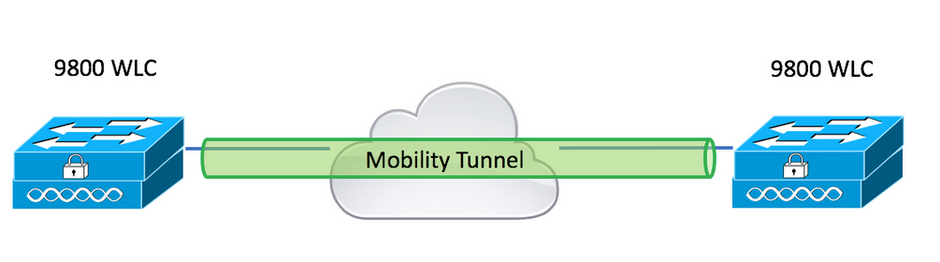
Diretrizes e restrições
- O nome do grupo de mobilidade no 9800 é o padrão.
Note:
1) Nos casos em que as WLCs estão em sub-redes diferentes, certifique-se de que a porta UDP 16666 e 16667 esteja aberta entre elas.
2) Recomenda-se que ambas as 9800 WLCs executem a mesma versão para que os clientes que se movem tenham uma experiência consistente nos cenários de roaming de Camada 3 e âncora de convidado.
Túnel de mobilidade entre dois Catalyst 9800 WLCs
Este exemplo básico descreve como configurar a mobilidade em dois controladores 9800. Geralmente, é usado para acesso de convidado (âncora) ou para permitir que os clientes naveguem pelos controladores e preservem a identidade do cliente.
Quando você configura a mobilidade no C9800, a primeira coisa a escolher é o nome do grupo de mobilidade. O nome do grupo de mobilidade pré-preenchido é um padrão, mas você pode personalizá-lo para um valor desejado.
Você deve configurar o mesmo nome de grupo de mobilidade nos controladores quando um roam rápido da camada 2 semelhante Fast Transition (FT) ou Cisco Centralized Key Management (CCKM) estiver em uso.
Por padrão, o endereço MAC Ethernet base do chassi, conforme visto na, show version é refletido na GUI do endereço MAC de mobilidade. Na CLI, por padrão, o mac de mobilidade é 0000.0000.000 como visto na show run all | inc mobility mac-address.
Nos casos em que os 9800s estão emparelhados para High Availability (HA) Stateful Switchover (SSO):
Se a configuração for deixada como padrão e o endereço MAC do chassi for usado para formar o túnel de mobilidade, o chassi ativo e o túnel de mobilidade falharão quando ocorrer failover. Portanto, é obrigatório que um endereço MAC de mobilidade seja configurado para o par HA C9800.
Etapa 1: na GUI, navegue até Configuration > Wireless > Mobility > Global Configuration.
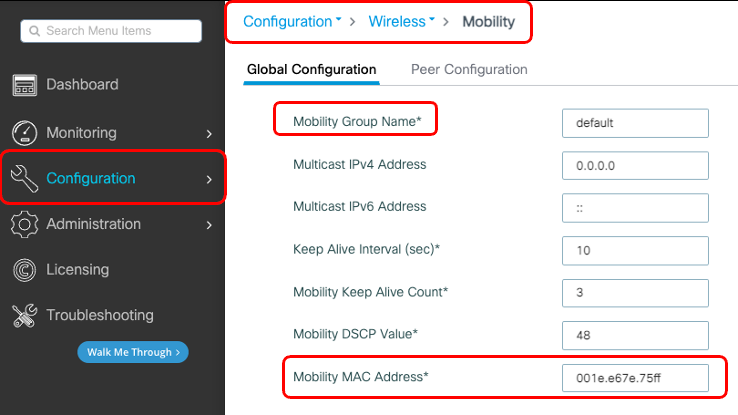
Através do CLI:
# config t # wireless mobility mac-address <AAAA.BBBB.CCCC>
# wireless mobility group name <mobility-group-name> Etapa 1. Coletar a configuração de mobilidade de ambas as 9800 WLCs
Etapa 1. Coletar a configuração de mobilidade de ambas as 9800 WLCsPara ambas as 9800 WLCs, navegue Configuration > Wireless > Mobility > Global Configuration para e anote suas Mobility Group Name e Mobility MAC Address.
Através do CLI:
#show wireless mobility summary Mobility Summary Wireless Management VLAN: 2652
Wireless Management IP Address: 172.16.51.88
Wireless Management IPv6 Address:
Mobility Control Message DSCP Value: 48
Mobility Keepalive Interval/Count: 10/3
Mobility Group Name: default
Mobility Multicast Ipv4 address: 0.0.0.0
Mobility Multicast Ipv6 address: ::
Mobility MAC Address: 001e.e67e.75ff
Mobility Domain Identifier: 0x34acEtapa 2. Adicionar Configuração de Par
Etapa 2. Adicionar Configuração de ParNavegue Configuration > Wireless > Mobility > Peer Configuration e insira as informações do controlador par. Faça o mesmo para as duas 9800 WLCs.
Através da GUI:
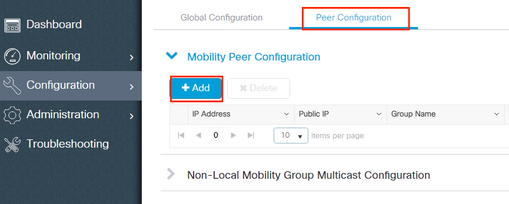
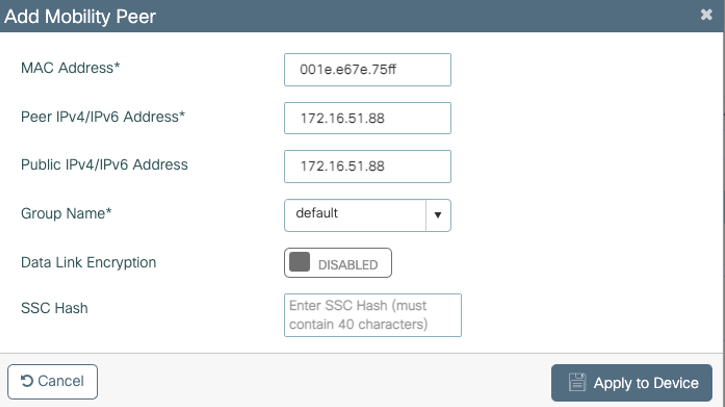
Através do CLI:
# config t # wireless mobility group member mac-address <peer-mac-address> ip <peer-ip-address> group <group-name> [ data-link-encryption ]Observação: como opção, você pode ativar a Criptografia de Link de Dados.
Túnel de mobilidade entre controladores AireOS WLC e 9800-CL
Túnel de mobilidade entre controladores AireOS WLC e 9800-CLEsse cenário é normal para brownfield implantações ou durante a migração do controlador, em que você divide a rede em uma área de access points (APs) controlados por um controlador AireOS e outro por um 9800.
É aconselhável que os APs sejam distribuídos entre os controladores por áreas físicas ou de RF, para que os clientes só façam roaming entre os controladores quando eles se moverem.
Evite a salt and pepper implantação. Opcionalmente, essa topologia de mobilidade também pode ser usada para guest anchor onde 9800 atua como um roteador externo e um AireOS como controlador de âncora.
Diagrama de Rede
Diagrama de Rede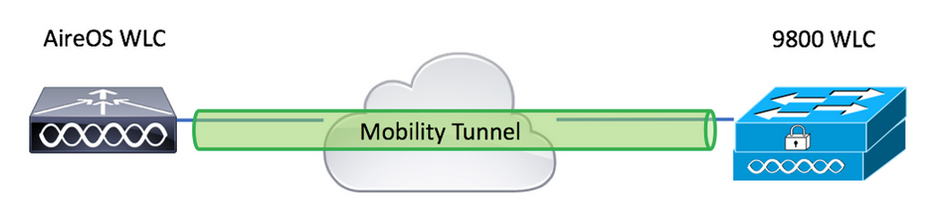
Configuração do AireOS WLC
Configuração do AireOS WLCSe os controladores 9800 estiverem em High Availabilityoperação, verifique se você configurou o endereço MAC de mobilidade.
Etapa 1. Coletar informações de mobilidade da WLC 9800
Etapa 1. Coletar informações de mobilidade da WLC 9800Através da GUI:
Navegue até Configuration > Wireless > Mobility > Global Configuration e anote seu Mobility Group Name e Mobility MAC Address.
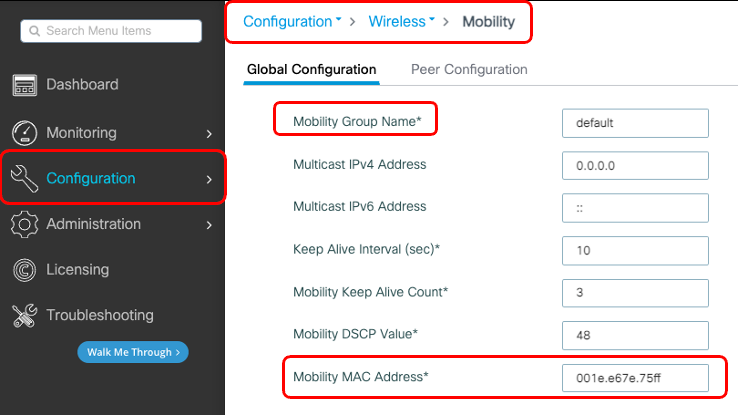
Através do CLI:
#show wireless mobility summary Mobility Summary Wireless Management VLAN: 2652
Wireless Management IP Address: 172.16.51.88
Wireless Management IPv6 Address:
Mobility Control Message DSCP Value: 48
Mobility Keepalive Interval/Count: 10/3
Mobility Group Name: default
Mobility Multicast Ipv4 address: 0.0.0.0
Mobility Multicast Ipv6 address: ::
Mobility MAC Address: 001e.e67e.75ff
Mobility Domain Identifier: 0x34acEtapa 2. Colete o valor de hash da WLC 9800
Etapa 2. Colete o valor de hash da WLC 9800# show wireless management trustpoint
Trustpoint Name : Jay-9800_WLC_TP
Certificate Info : Available
Certificate Type : SSC
Certificate Hash : d7bde0898799dbfeffd4859108727d3372d3a63d
Private key Info : Available
FIPS suitability : Not ApplicableEtapa 3. Adicione as informações da WLC 9800 na WLC AireOS
Etapa 3. Adicione as informações da WLC 9800 na WLC AireOSAtravés da GUI:
Navegue até CONTROLLER > Mobility Management > Mobility Groups > New.

Insira os valores e clique em Apply.
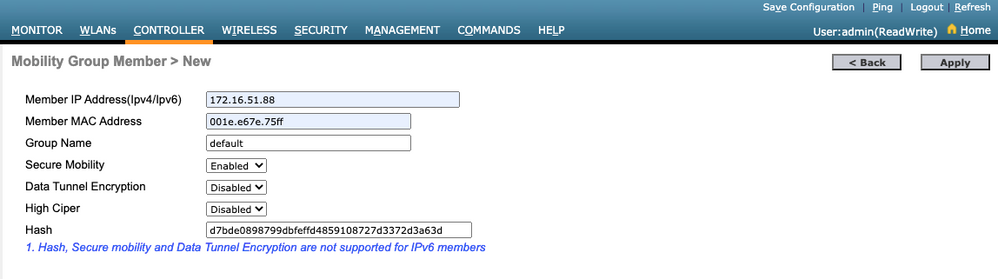
Observação: o hash só é necessário nos casos em que o 9800 usa um certificado autoassinado, como o C9800-CL. Os dispositivos de hardware têm um certificado SUDI e não precisam de um hash (por exemplo, um 9800-40, 9800-L e assim por diante).
Através do CLI:
>config mobility group member add <9800 mac-address> <9800 WLC-IP> <group-name> encrypt enable
>config mobility group member hash <9800 WLC-IP> <9800 WLC-Hash>
>config mobility group member data-dtls <9800 mac-address> disableConfiguração da WLC 9800
Configuração da WLC 9800Etapa 1. Coletar informações de mobilidade do AireOS
Etapa 1. Coletar informações de mobilidade do AireOSAtravés da GUI:
Inicie sessão na GUI do AireOS e navegue até CONTROLLER > Mobility Management > Mobility Groups e anote o endereço MAC, o endereço IP e o nome do grupo.
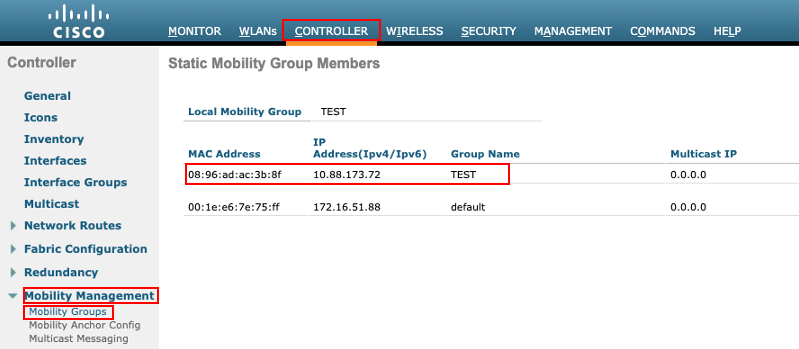
Através do CLI:
>show mobility summary Mobility Protocol Port........................... 16666 Default Mobility Domain.......................... TEST Multicast Mode .................................. Disabled Mobility Domain ID for 802.11r................... 0x6ef9 Mobility Keepalive Interval...................... 10 Mobility Keepalive Count......................... 3 Mobility Group Members Configured................ 2 Mobility Control Message DSCP Value.............. 48 Controllers configured in the Mobility Group MAC Address IP Address Group Name Multicast IP Status 08:96:ad:ac:3b:8f 10.88.173.72 TEST 0.0.0.0 UpEtapa 2. Adicione as informações da WLC AireOS na WLC 9800
Etapa 2. Adicione as informações da WLC AireOS na WLC 9800Através da GUI:
Navegue até Configuration > Wireless > Mobility > Peer Configuration > Add.
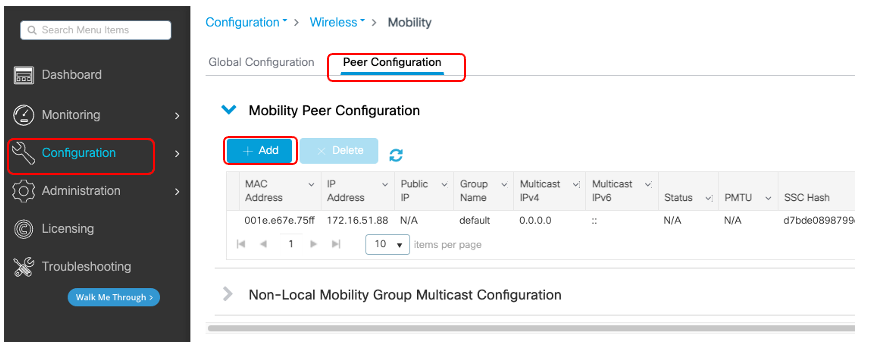
Insira as informações do AireOS WLC.
Observação: na WLC 9800, a criptografia do plano de controle está sempre habilitada, o que significa que você precisa ter a mobilidade segura habilitada no lado do AireOS. No entanto, a criptografia de enlace de dados é opcional. Se você habilitá-lo no lado 9800, habilite-o no AireOS com: config mobility group data-dtls enable.
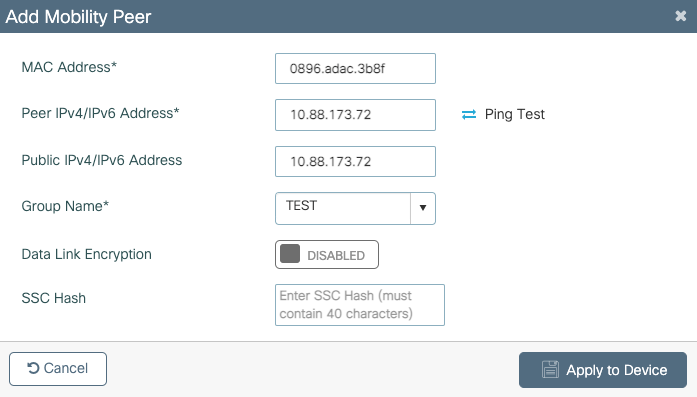
Através do CLI:
# config t # wireless mobility group member mac-address <peer-mac-address> ip <ip-address> group <group-name> Verificar
VerificarUse esta seção para confirmar se a sua configuração funciona corretamente.
Verificação de WLC AireOS
Verificação de WLC AireOS>show mobility summary Mobility Protocol Port........................... 16666 Default Mobility Domain.......................... TEST Multicast Mode .................................. Disabled Mobility Domain ID for 802.11r................... 0x6ef9 Mobility Keepalive Interval...................... 10 Mobility Keepalive Count......................... 3 Mobility Group Members Configured................ 2 Mobility Control Message DSCP Value.............. 48 Controllers configured in the Mobility Group MAC Address IP Address Group Name Multicast IP Status 00:1e:e6:7e:75:ff 172.16.51.88 default 0.0.0.0 Up 08:96:ad:ac:3b:8f 10.88.173.72 TEST 0.0.0.0 UpVerificação da WLC Catalyst 9800
Verificação da WLC Catalyst 9800#show wireless mobility summary Mobility Summary Wireless Management VLAN: 2652 Wireless Management IP Address: 172.16.51.88 Mobility Control Message DSCP Value: 48 Mobility Keepalive Interval/Count: 10/3 Mobility Group Name: mb-kcg Mobility Multicast Ipv4 address: 0.0.0.0 Mobility Multicast Ipv6 address: :: Mobility MAC Address: 001e.e67e.75ff Controllers configured in the Mobility Domain: IP Public Ip Group Name Multicast IPv4 Multicast IPv6 Status PMTU ----------------------------------------------------------------------------------------------------------------------------------------------------------------------- 172.16.51.88 N/A default 0.0.0.0 :: N/A N/A 10.88.173.72 10.88.173.72 TEST 0.0.0.0 :: Up 1385Troubleshooting
TroubleshootingEsta seção fornece informações usadas para solucionar problemas da sua configuração.
Para solucionar problemas de implementação do túnel de mobilidade, use estes comandos para depurar o processo:
WLC AireOS
WLC AireOSEtapa 1. Ative as depurações de mobilidade.
debug mobility handoff enable debug mobility error enable debug mobility dtls error enable debug mobility dtls event enable debug mobility pmtu-discovery enable debug mobility config enable debug mobility directory enable Etapa 2. Reproduzir a configuração e verificar a saída
Exemplo de uma criação de túnel de mobilidade bem-sucedida em uma WLC AirOS.
*capwapPingSocketTask: Feb 07 09:53:38.507: Client initiating connection on 172.16.0.5:16667 <-> 172.16.0.21:16667 *capwapPingSocketTask: Feb 07 09:53:38.507: Sending packet to 172.16.0.21:16667 *capwapPingSocketTask: Feb 07 09:53:38.508: Received DTLS packet from mobility peer 172.16.0.21 bytes: 48 *capwapPingSocketTask: Feb 07 09:53:38.508: mm_dtls2_process_data_rcv_msg:1207 rcvBufLen 48 clr_pkt_len 2048 peer ac100015 *capwapPingSocketTask: Feb 07 09:53:38.508: Record : type=22, epoch=0, seq=0 *capwapPingSocketTask: Feb 07 09:53:38.508: Hndshk : type=3, len=23 seq=0, frag_off=0, frag_len=23 *capwapPingSocketTask: Feb 07 09:53:38.508: Handshake in progress for link 172.16.0.5:16667 <-> 172.16.0.21:16667 *capwapPingSocketTask: Feb 07 09:53:38.508: Sending packet to 172.16.0.21:16667 *capwapPingSocketTask: Feb 07 09:53:38.508: DTLS consumed packet from mobility peer 172.16.0.21 bytes: 48 ! !<--output-omited--> ! *capwapPingSocketTask: Feb 07 09:53:38.511: dtls2_cert_verify_callback: Forcing Certificate validation as success *capwapPingSocketTask: Feb 07 09:53:38.511: Peer certificate verified. *capwapPingSocketTask: Feb 07 09:53:38.511: Handshake in progress for link 172.16.0.5:16667 <-> 172.16.0.21:16667 *capwapPingSocketTask: Feb 07 09:53:38.511: Nothing to send on link 172.16.0.5:16667 <-> 172.16.0.21:16667 *capwapPingSocketTask: Feb 07 09:53:38.511: DTLS consumed packet from mobility peer 172.16.0.21 bytes: 503 *capwapPingSocketTask: Feb 07 09:53:38.511: Received DTLS packet from mobility peer 172.16.0.21 bytes: 56 *capwapPingSocketTask: Feb 07 09:53:38.511: mm_dtls2_process_data_rcv_msg:1207 rcvBufLen 56 clr_pkt_len 2048 peer ac100015 *capwapPingSocketTask: Feb 07 09:53:38.511: Record : type=22, epoch=0, seq=6 *capwapPingSocketTask: Feb 07 09:53:38.511: Hndshk : type=13, len=6 seq=3, frag_off=0, frag_len=6 *capwapPingSocketTask: Feb 07 09:53:38.523: Handshake in progress for link 172.16.0.5:16667 <-> 172.16.0.21:16667 *capwapPingSocketTask: Feb 07 09:53:38.523: Sending packet to 172.16.0.21:16667 *capwapPingSocketTask: Feb 07 09:53:38.523: Sending packet to 172.16.0.21:16667 *capwapPingSocketTask: Feb 07 09:53:38.523: Sending packet to 172.16.0.21:16667 *capwapPingSocketTask: Feb 07 09:53:38.523: Sending packet to 172.16.0.21:16667 *capwapPingSocketTask: Feb 07 09:53:38.523: Sending packet to 172.16.0.21:16667 *capwapPingSocketTask: Feb 07 09:53:38.524: Sending packet to 172.16.0.21:16667 *capwapPingSocketTask: Feb 07 09:53:38.524: Sending packet to 172.16.0.21:16667 *capwapPingSocketTask: Feb 07 09:53:38.524: DTLS consumed packet from mobility peer 172.16.0.21 bytes: 56 *capwapPingSocketTask: Feb 07 09:53:38.527: Received DTLS packet from mobility peer 172.16.0.21 bytes: 91 *capwapPingSocketTask: Feb 07 09:53:38.527: mm_dtls2_process_data_rcv_msg:1207 rcvBufLen 91 clr_pkt_len 2048 peer ac100015 *capwapPingSocketTask: Feb 07 09:53:38.527: Record : type=20, epoch=0, seq=8 *capwapPingSocketTask: Feb 07 09:53:38.527: Connection established for link 172.16.0.5:16667 <-> 172.16.0.21:16667 *capwapPingSocketTask: Feb 07 09:53:38.527: ciperspec 1 *capwapPingSocketTask: Feb 07 09:53:38.527: Nothing to send on link 172.16.0.5:16667 <-> 172.16.0.21:16667 *capwapPingSocketTask: Feb 07 09:53:38.527: DTLS consumed packet from mobility peer 172.16.0.21 bytes: 91 *mmMobility: Feb 07 09:53:38.527: DTLS Action Result message received *mmMobility: Feb 07 09:53:38.527: Key plumb succeeded *mmMobility: Feb 07 09:53:38.527: mm_dtls2_callback: Connection established with 172.16.0.21:16667 *mmMobility: Feb 07 09:53:38.527: mm_dtls2_db_status_up:895 Connections status up for entry 172.16.0.21:16667 *mmMobility: Feb 07 09:53:38.527: mm_dtls2_callback: DTLS Connection established with 172.16.0.21:16667, Sending update msg to mobility HBWLC Catalyst 9800
WLC Catalyst 9800Por padrão, os controladores 9800 registram continuamente as informações do processo sem a necessidade de qualquer procedimento especial de depuração.
Basta conectar-se ao controlador e recuperar os registros associados a qualquer componente sem fio para fins de solução de problemas. Os registros podem se estender por dias; isso depende de quão ocupado o controlador está.
Para simplificar a análise, extraia os registros com um intervalo de tempo ou para o último número de minutos (o tempo padrão é definido como 10 minutos) e você pode filtrar por endereços IP ou MAC.
Etapa 1. Verifique a hora atual na controladora para que você possa rastrear os logs no tempo de volta até quando o problema ocorreu.
# show clockEtapa 2. Colete os registros do controlador caso haja alguma informação no Cisco IOS que possa estar relacionada ao problema.
# show logging Etapa 3. Colete os rastreamentos de nível de aviso sempre ativo para um endereço específico. Você pode usar o peer de mobilidade IP ou MAC para filtrar.
# show logging profile wireless filter ipv4 to-file bootflash:ra-AAAA.BBBB.CCCC.txt Esse comando gera logs para os últimos 10 minutos. É possível ajustar esse tempo com o comando show logging profile wireless last 1 hour filter mac AAAA.BBBB.CCCC to-file bootflash:ra-AAAA.BBBB.CCCC.txt.
Você pode exibir o conteúdo na sessão ou copiar o arquivo para um servidor TFTP externo.
# more bootflash:always-on-<FILENAME.txt>
or
# copy bootflash:always-on-<FILENAME.txt> tftp://a.b.c.d/path/always-on-<FILENAME.txt> Rastreamento ativo por rádio
Rastreamento ativo por rádio Se os logs sempre ativos não fornecerem informações suficientes para saber quais problemas disparados durante a configuração do túnel, você poderá ativar depurações condicionais e capturar Radio Active (RA) rastreamentos, o que fornecerá uma atividade de processo mais detalhada.
Etapa 1. Verifique se não há condições de depuração já habilitadas.
# show debugging IOSXE Conditional Debug Configs: Conditional Debug Global State: Stop IOSXE Packet Tracing Configs: Packet Infra debugs: Ip Address Port ------------------------------------------------------|----------
Se você vir qualquer condição que não esteja relacionada ao endereço que deseja monitorar, desative-a.
Para remover um endereço específico:
# no debug platform condition feature wireless { mac <aaaa.bbbb.cccc> | ip <a.b.c.d> }Para remover todas as condições (maneira recomendada):
# clear platform condition allEtapa 2. Adicione a condição de depuração para um endereço que você deseja monitorar.
# debug platform condition feature wireless ip <a.b.c.d>Observação: se quiser monitorar mais de um peer de mobilidade ao mesmo tempo, use um debug platform condition feature wireless mac comando por endereço MAC.
Etapa 3. Peça que a WLC 9800 inicie o monitoramento da atividade de endereço especificada.
# debug platform condition start Observação: a saída da atividade de mobilidade não é exibida, pois tudo é armazenado em buffer internamente para ser coletado posteriormente.
Etapa 4. Reproduza o problema ou o comportamento que você deseja monitorar.
Etapa 5. Pare as depurações.
# debug platform condition stopEtapa 6. Colete a saída da atividade de endereço.
# show logging profile wireless filter ipv4 to-file bootflash:ra-AAAA.BBBB.CCCC.txt Esse comando gera logs para os últimos 10 minutos. É possível ajustar esse tempo com o comando show logging profile wireless last 1 hour filter mac AAAA.BBB.CCCC to-file bootflash:ra-AAAA.BBBB.CCCC.txt.
Você pode copiar o FILENAME.txt para um servidor externo ou exibir a saída diretamente na tela.
Copie o arquivo para um servidor externo:
# copy bootflash:FILENAME.txt tftp://a.b.c.d/ra-FILENAME.txtMostre o conteúdo:
# more bootflash:ra-FILENAME.txtPasso 7. Se você ainda não conseguir encontrar o motivo de uma falha, colete o nível interno de logs. (Não é necessário depurar o cliente novamente. Use os logs que já foram armazenados internamente, mas colete uma faixa maior deles).
# show logging profile wireless internal filter ipv4 to-file bootflash:raInternal-AAAA.BBBB.CCCC.txt Você pode copiar o FILENAME.txt para um servidor externo ou exibir a saída diretamente na tela.
Copie o arquivo para um servidor externo:
# copy bootflash:FILENAME.txt tftp://a.b.c.d/ra-FILENAME.txtMostre o conteúdo:
# more bootflash:ra-FILENAME.txt Etapa 8. Remova as condições de depuração.
# clear platform condition allObservação: sempre remova as condições de depuração após uma sessão de solução de problemas.
Exemplo de criação bem-sucedida de túnel de mobilidade em uma WLC 9800.
2021/09/28 10:20:50.497612 {mobilityd_R0-0}{1}: [errmsg] [26516]: (info): %MM_NODE_LOG-6-MEMBER_ADDED: Adding Mobility member (IP: IP: 172.16.55.28: default)
2021/09/28 10:20:52.595483 {mobilityd_R0-0}{1}: [mm-client] [26516]: (debug): MAC: 0000.0000.0000 Sending keepalive_data of XID (0) to (ipv4: 172.16.55.28 )
2021/09/28 10:20:52.595610 {mobilityd_R0-0}{1}: [mm-pmtu] [26516]: (debug): Peer IP: 172.16.55.28 PMTU size is 1385 and calculated additional header length is 148
2021/09/28 10:20:52.595628 {mobilityd_R0-0}{1}: [mm-client] [26516]: (debug): MAC: 0000.0000.0000 Sending keepalive_ctrl_req of XID (80578) to (ipv4: 172.16.55.28 )
2021/09/28 10:20:52.595686 {mobilityd_R0-0}{1}: [mm-keepalive] [26516]: (note): Peer IP: 172.16.55.28 keepalive data packet misssed, total missed packet = 1
2021/09/28 10:20:52.595694 {mobilityd_R0-0}{1}: [mm-keepalive] [26516]: (note): Peer IP: 172.16.55.28 keepalive ctrl packet misssed, total missed packet = 1
2021/09/28 10:21:02.596500 {mobilityd_R0-0}{1}: [mm-client] [26516]: (debug): MAC: 0000.0000.0000 Sending keepalive_data of XID (0) to (ipv4: 172.16.55.28 )
2021/09/28 10:21:02.596598 {mobilityd_R0-0}{1}: [mm-keepalive] [26516]: (note): Peer IP: 172.16.55.28 keepalive data packet misssed, total missed packet = 2
2021/09/28 10:21:02.598898 {mobilityd_R0-0}{1}: [mm-client] [26516]: (debug): MAC: 001e.e68c.5dff Received keepalive_data, sub type: 0 of XID (0) from (ipv4: 172.16.55.28 )
2021/09/28 10:21:12.597912 {mobilityd_R0-0}{1}: [mm-client] [26516]: (debug): MAC: 0000.0000.0000 Sending keepalive_data of XID (0) to (ipv4: 172.16.55.28 )
2021/09/28 10:21:12.598009 {mobilityd_R0-0}{1}: [mm-keepalive] [26516]: (note): Peer IP: 172.16.55.28 Data link set state to UP (was DOWN)
2021/09/28 10:21:12.598361 {mobilityd_R0-0}{1}: [errmsg] [26516]: (note): %MM_NODE_LOG-5-KEEP_ALIVE: Mobility Data tunnel to peer IP: 172.16.55.28 changed state to UP
! !<--output-omitted--> !
2021/09/28 10:21:22.604098 {mobilityd_R0-0}{1}: [ewlc-infra-evq] [26516]: (debug): DTLS record type: 22, handshake
2021/09/28 10:21:22.604099 {mobilityd_R0-0}{1}: [ewlc-infra-evq] [26516]: (info): DTLS client hello
2021/09/28 10:21:22.611477 {mobilityd_R0-0}{1}: [ewlc-infra-evq] [26516]: (debug): DTLS record type: 22, handshake
2021/09/28 10:21:22.611555 {mobilityd_R0-0}{1}: [ewlc-infra-evq] [26516]: (debug): DTLS record type: 22, handshake
2021/09/28 10:21:22.611608 {mobilityd_R0-0}{1}: [ewlc-infra-evq] [26516]: (debug): DTLS record type: 22, handshake
2021/09/28 10:21:22.611679 {mobilityd_R0-0}{1}: [ewlc-infra-evq] [26516]: (debug): DTLS record type: 22, handshake
2021/09/28 10:21:22.611933 {mobilityd_R0-0}{1}: [mm-dtls] [26516]: (note): Peer IP: 172.16.55.28 Port: 16666, Local IP: 172.16.51.88 Port: 16666 DTLS_SSC_HASH_VERIFY_CB: SSC hash validation success
2021/09/28 10:21:22.612163 {mobilityd_R0-0}{1}: [ewlc-dtls-sessmgr] [26516]: (info): Remote Host: 172.16.55.28[16666] Completed cert verification, status:CERT_VALIDATE_SUCCESS
! !<--output-omitted--> !
2021/09/28 10:21:52.603200 {mobilityd_R0-0}{1}: [mm-keepalive] [26516]: (note): Peer IP: 172.16.55.28 Control link set state to UP (was DOWN)
2021/09/28 10:21:52.604109 {mobilityd_R0-0}{1}: [errmsg] [26516]: (note): %MM_NODE_LOG-5-KEEP_ALIVE: Mobility Control tunnel to peer IP: 172.16.55.28 changed state to UPCaptura de pacotes incorporada
Captura de pacotes incorporadaNa maioria das vezes, é muito útil verificar pacotes trocados entre WLCs. É especialmente útil filtrar capturas com o Access Control Lists (ACLs) a fim de limitar o tráfego capturado.
Este é um modelo de configuração para capturas incorporadas no CLI.
Etapa 1. Crie a ACL de filtro:
conf t
ip access-list extended <ACL_NAME>
10 permit ip host <WLC_IP_ADDR> host <PEER_WLC_IP_ADDR>
20 permit ip host <PEER_WLC_IP_ADDR>host <WLC_IP_ADDR>
end
Etapa 2. Defina os parâmetros de captura:
monitor capture <CAPTURE_NAME> access-list <ACL_NAME> buffer size 10 control-plane both interface <INTERFACE_NAME> both limit duration 300Observação: Selecione a interface de gerenciamento para o parâmetro INTERFACE_NAME.
Etapa 3. Inicie a captura:
monitor capture <CAPTURE_NAME> start
Etapa 4. Pare a captura:
monitor capture <CAPTURE_NAME> stop Etapa 5. Navegue para Troubleshooting > Packet Capture na GUI para coletar o arquivo de captura de pacote.
Cenários comuns de solução de problemas
Cenários comuns de solução de problemasOs próximos exemplos consistem em túneis formados entre 9800 WLCs.
Controle e caminho de dados inativos devido a problemas de conectividade
Controle e caminho de dados inativos devido a problemas de conectividadeHabilitar Always-On-Logs e Embedded packet captures fornecer informações adicionais para solução de problemas:
2021/09/28 09:54:22.490625 {mobilityd_R0-0}{1}: [mm-client] [26516]: (debug): MAC: 0000.0000.0000 Sending keepalive_ctrl_req of XID (80552) to (ipv4: 172.16.55.28 )
2021/09/28 09:54:22.490652 {mobilityd_R0-0}{1}: [mm-keepalive] [26516]: (note): Peer IP: 172.16.55.28 keepalive data packet misssed, total missed packet = 29
2021/09/28 09:54:22.490657 {mobilityd_R0-0}{1}: [mm-keepalive] [26516]: (note): Peer IP: 172.16.55.28 keepalive ctrl packet misssed, total missed packet = 10
2021/09/28 09:54:32.491952 {mobilityd_R0-0}{1}: [mm-client] [26516]: (debug): MAC: 0000.0000.0000 Sending keepalive_data of XID (0) to (ipv4: 172.16.55.28 )
2021/09/28 09:54:32.492127 {mobilityd_R0-0}{1}: [mm-keepalive] [26516]: (note): Peer IP: 172.16.55.28 keepalive data packet misssed, total missed packet = 30
As capturas de pacotes são úteis para confirmar o comportamento.

Observe que a depuração e a WLC mostram que não há resposta aos pings de Controle ou Dados. Um cenário comum mostra que a conectividade IP é permitida, mas as portas 16666 ou 16667 não têm permissão para se comunicar pela rede.
Incompatibilidade de configuração entre WLCs
Incompatibilidade de configuração entre WLCsNesse caso, você confirmou a conectividade para todas as portas entre as WLCs, mas continua a notar que os keepalives não foram acessados.
Habilitar Always-On-Logs e Embedded packet captures fornecer informações adicionais para solução de problemas:
2021/09/28 11:34:22.927477 {mobilityd_R0-0}{1}: [mm-client] [26516]: (debug): MAC: 0000.0000.0000 Sending keepalive_data of XID (0) to (ipv4: 172.16.55.28 )
2021/09/28 11:34:22.928025 {mobilityd_R0-0}{1}: [mm-pmtu] [26516]: (debug): Peer IP: 172.16.55.28 PMTU size is 1385 and calculated additional header length is 148
2021/09/28 11:34:22.928043 {mobilityd_R0-0}{1}: [mm-client] [26516]: (debug): MAC: 0000.0000.0000 Sending keepalive_ctrl_req of XID (80704) to (ipv4: 172.16.55.28 )
2021/09/28 11:34:22.928077 {mobilityd_R0-0}{1}: [mm-keepalive] [26516]: (note): Peer IP: 172.16.55.28 keepalive data packet misssed, total missed packet = 8
2021/09/28 11:34:22.928083 {mobilityd_R0-0}{1}: [mm-keepalive] [26516]: (note): Peer IP: 172.16.55.28 keepalive ctrl packet misssed, total missed packet = 3Os logs internos no par 172.16.55.28 ajudam a confirmar a incompatibilidade de configuração
2021/09/28 17:33:22.963 {mobilityd_R0-0}{1}: [mm-keepalive] [27081]: (ERR): Peer IP: 172.16.51.88 Failed to validate endpoint: Invalid argument
2021/09/28 17:33:22.963 {mobilityd_R0-0}{1}: [errmsg] [27081]: (ERR): %MM_NODE_LOG-3-PING_DROPPED: Drop data ping from IP: 172.16.51.88. Failed to validate endpointA incompatibilidade de configuração comum inclui: nome de grupo incorreto, incompatibilidade no Data Link Encryption e endereço MAC de Mobilidade incorreto.
Log de incompatibilidade de grupo:
2021/09/28 17:33:22.963 {mobilityd_R0-0}{1}: [errmsg] [27081]: (ERR): %MM_INFRA_LOG-3-MSG_PROC_FAILED_GROUP_NAME_HASH: Pkt group name hash: 82FE070E6E9A37A543CEBED96DB0388F Peer group name hash: 3018E2A00F10176849AC824E0190AC86 Failed to validate endpoint. reason: Group name hash mismatch.Log de incompatibilidade de endereços MAC:
2021/09/28 19:09:33.455 {mobilityd_R0-0}{1}: [errmsg] [27081]: (ERR): %MM_INFRA_LOG-3-MSG_PROC_FAILED_MAC_ADDR: Pkt MAC: 001e.e67e.75fa Peer MAC: 001e.e67e.75ff Failed to validate endpoint. reason: MAC address mismatch.Problemas de handshake DTLS
Problemas de handshake DTLSEsse tipo de problema está relacionado aos estabelecimentos de túnel DTLS entre WLCs. Pode ser que o caminho de dados esteja ATIVADO, mas o caminho de controle permaneça DOWN.
Habilitar Always-On-Logs e Embedded packet captures fornecer informações adicionais para solução de problemas:
2021/09/28 19:30:23.534 {mobilityd_R0-0}{1}: [mm-msg] [27081]: (ERR): Peer IP: 172.16.51.88 Port: 16666 DTLS_MSG: DTLS message process failed. Error: Invalid argument
2021/09/28 19:30:23.534 {mobilityd_R0-0}{1}: [errmsg] [27081]: (warn): %MM_NODE_LOG-4-DTLS_HANDSHAKE_FAIL: Mobility DTLS Ctrl handshake failed for 172.16.51.88 HB is down, need to re-initiate DTLS handshake
2021/09/28 19:30:23.534 {mobilityd_R0-0}{1}: [ewlc-capwapmsg-sess] [27081]: (ERR): Source IP:172.16.51.88[16666], DTLS message process failed. length:52Use show wireless management trustpoint os show crypto pki trustpoints comandos e para verificar as informações do certificado.
O cenário de HA SSO
O cenário de HA SSOSe você tiver controladores no par SSO de alta disponibilidade, há um problema importante a ser observado. O endereço MAC de mobilidade não é configurado por padrão e pode fazer com que o túnel de mobilidade fique inativo se ocorrer um failover.
O show wireless mobility summary fornece o MAC de mobilidade atual em uso, mas não é necessariamente configurado. Verifique se a configuração tem o MAC de mobilidade configurado com show run | i mobilidade.
Se o mac de mobilidade não estiver configurado na configuração de execução, ele será alterado no failover para o WLC em standby e isso causará a falha dos túneis de mobilidade.
A solução simples é navegar até a página Configuration > Wireless > Mobility da interface do usuário da Web e selecionar apply. Isso salva o MAC de mobilidade atual na configuração. O MAC então permanece o mesmo após o failover e os túneis de mobilidade são preservados.
Esse problema ocorre principalmente se você fizer a configuração de mobilidade por meio da linha de comando e esquecer de configurar o endereço MAC de mobilidade. A interface de usuário da Web salva automaticamente um endereço MAC de mobilidade quando você aplica as configurações.
Informações Relacionadas
Informações Relacionadas Histórico de revisões
| Revisão | Data de publicação | Comentários |
|---|---|---|
4.0 |
14-Mar-2024 |
Título atualizado, Introdução, Texto alternativo, Títulos de contribuidor e Formatação. |
3.0 |
10-Nov-2022 |
Adicionada uma observação sobre o cenário de HA SSO |
2.0 |
04-Oct-2022 |
Alertas do CCW reparados, mascaramento de tradução automática, gramática, estrutura, pontuação. |
1.0 |
14-Sep-2021 |
Versão inicial |
Colaborado por engenheiros da Cisco
- Karla Cisneros GalvanAtendimento ao cliente Técnico de engenharia
- Sudha KatgeriEngenheiro Principal
- Nicolas DarchisTécnico de Engenharia de Entrega ao Cliente
Contate a Cisco
- Abrir um caso de suporte

- (É necessário um Contrato de Serviço da Cisco)
 Feedback
Feedback